Candfansの動画を無料でダウンロードする3つの方法
ユーザーフレンドリーなインターフェースと多様なコンテンツで、Candfansは多くの忠実なユーザーがいます。この記事では、2026年にCandfansの動画を簡単にダウンロードする3つの方法を紹介します。これらの方法により、ユーザーがお気に入りのCandfansコンテンツをオフラインで楽しむことができます。
Candfans とは?安全ですか?
CandFans とは、クリエイターとファンだけが参加できるスペシャルコンテンツでつながるファンクラブ型SNSです。OnlyFansと同じ、クリエイターは写真・動画などを会員限定のコンテンツを販売して、収益を得ます。それに対して、ファンはスペシャルなコンテンツを購読、注文することができます。
Candfans動画ををダウンロードする方法を話す前に、このようなサイトを利用するする際に、ユーザーが懸念する事項の一つは、個人情報の安全性とセキュリティです。Candfans 安全に関して言えば、ユーザーは安心してご利用いただけます。Candfansは、ユーザーデータを保護し、安全なブラウジング体験を保証するために、強力なセキュリティ対策を採用しています。
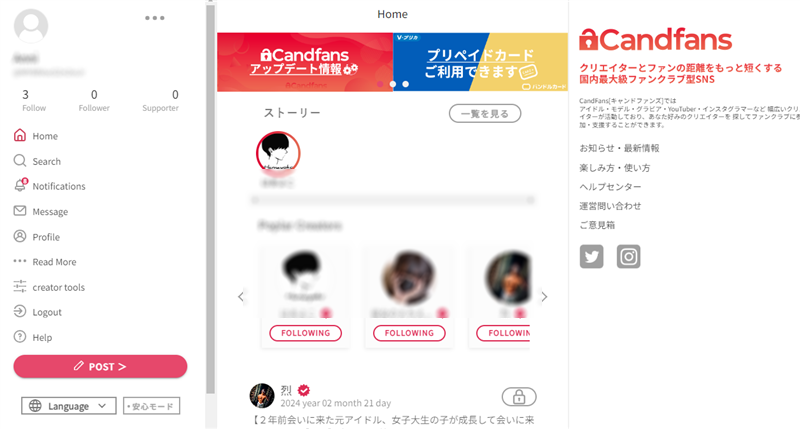
さらに、Candfansは有害なコンテンツに対して厳格なポリシーを持ち、潜在的な脅威がないかを積極的に監視しています。全体として、Candfansは、ユーザーがオンラインの安全性を損なうことなく、動画をを楽しみ、共有できる安全で安心なプラットフォームであると言えます。
Candfansの使い方
Candfansは、ユーザーがお気に入りのリエーターと交流し、さまざまな方法で彼らをサポートするためのプラットフォームを提供します。candfansアカウントの登録と決済方法の設定は、プラットフォームを使用する重要なステップです。こちらは、下記の詳しいガイドを用意しました:
1. candfansアカウントを登録する
ステップ1: Candfansの公式ウェブサイトにアクセス
まず、Candfansの公式ウェブサイトにアクセスします。
ステップ2: メールアドレスを認証
次に、「新規登録」ボタンをクリックし、メールアドレスを入力して「確認メールを送信」をクリックします。そして、返信メールを待ちます。
ステップ3: アカウント情報を登録
メールに記載されているURLをクリックし、アカウント新規登録を完成させます。それを終えたら、「ログイン」をクリックしてアカウントでログインします。
ステップ4: プロフィールを設定
登録が完了したら、「プロフィールを設定する」をクリックします。プロフィール設定をお好みに合わせてカスタマイズします。
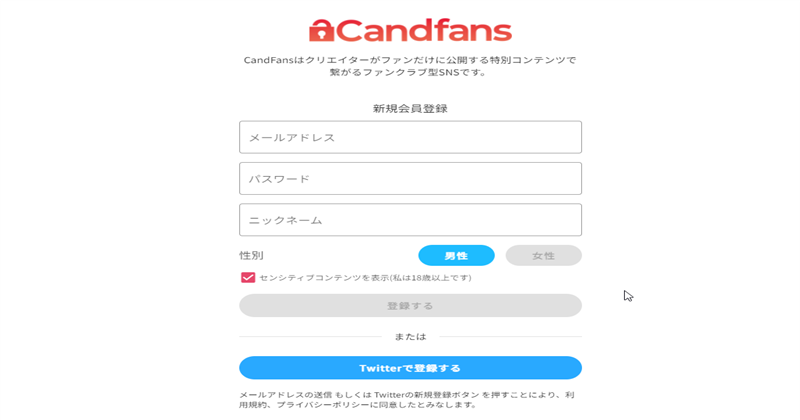
2. 支払い情報を登録する
Candfansは、クレジットカードとVISA系列のプリペイド•バーチャル•デビットカードのみをサポートしています。以下が、決済カード情報の登録方法です。
ステップ1: Candfansのアカウントでログインします。
ステップ2: Candfansホーム画面で、左上のオレンジ色のユーザーのアイコンをタップします。そして、サイドバーの「もっと」ボタンをタップします。
ステップ3: 「支払い情報」ボタンをタップし、「クレジットカードを追加する」を選択します。
ステップ4: クレジットカードの詳細をフォームに入力します。
ステップ5: 最後に、「確認」ボタンをタップして支払い情報を保存します。
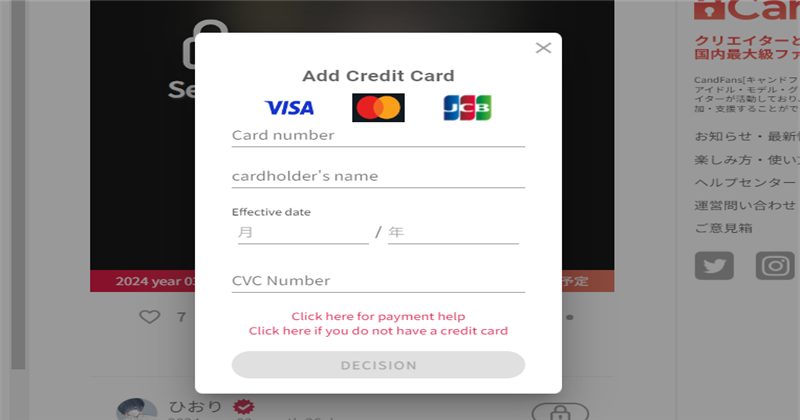
Candfansは、VISA、MasterCard、Discover、Maestro、American Expressを含むさまざまなクレジットカード会社をサポートしており、ユーザーに便利な支払いオプションを提供しています。
Candfans動画保存ソフトでcandfansをダウンロードする方法
YT Saverは、Candfansからあらゆる種類の動画を簡単にダウンロードできる専門的なCandfansダウンローダーです。Candfansだけでなく、YT SaverはYouTubeやFacebookのような人気サイトから、PornhubやFanslyのようなアダルト動画サイトまで、10000以上のビデオ配信サイトもサポートしています。YT Saverを使用すれば、他のツールよりも10倍速いダウンロード速度で、動画をそのオリジナルの品質でダウンロードすることができます。
YT Saverでcandfans動画をダウンロードする手順
ステップ1: YT SaverというCandfans動画保存ソフトをインストールする
まずは、公式サイトから最新版のYT SaverをWindowsまたはMacにダウンロードします。インストーラがダウンロードされたら、それを実行してシステム上にYT Saver(最高のCandfansダウンローダー)をインストールします。
ステップ2: ダウンロードの解像度と形式を選択する
YT Saverを起動し、右上の「設定」セクションに移動します。ここで、Candfans出力動画の形式や品質(解像度)など、ダウンロード設定をカスタマイズします。オプションを調整して自分の好みに合わせ、設定を保存するために「適用」ボタンをクリックします。
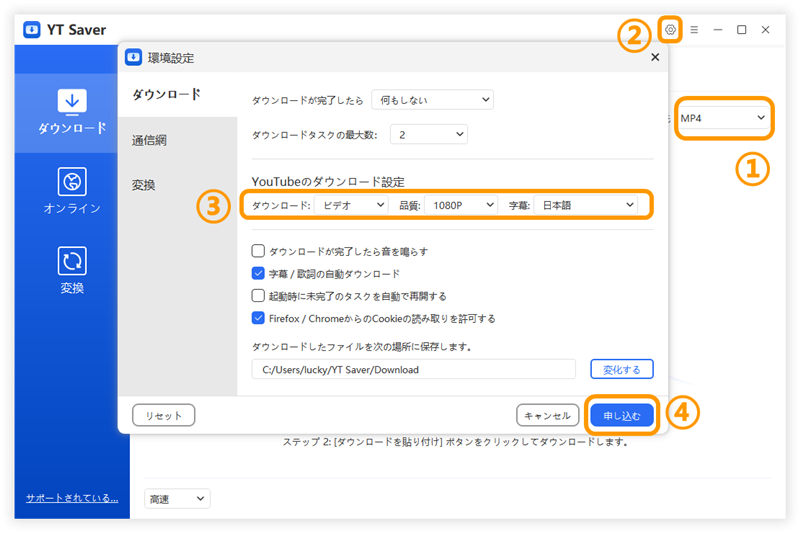
ステップ3: CandfansビデオのURLをコピー&ペーストする
Candfansにアクセスし、YT Saverを使ってダウンロードしたい動画を探します。そして、ウェブブラウザのアドレスバーからURLをコピーします。YT Saver内の「URLを貼り付ける」ボタンをクリックしてCandfansビデオのURLを貼り付けます。ダウンロード処理が自動的に開始されます。
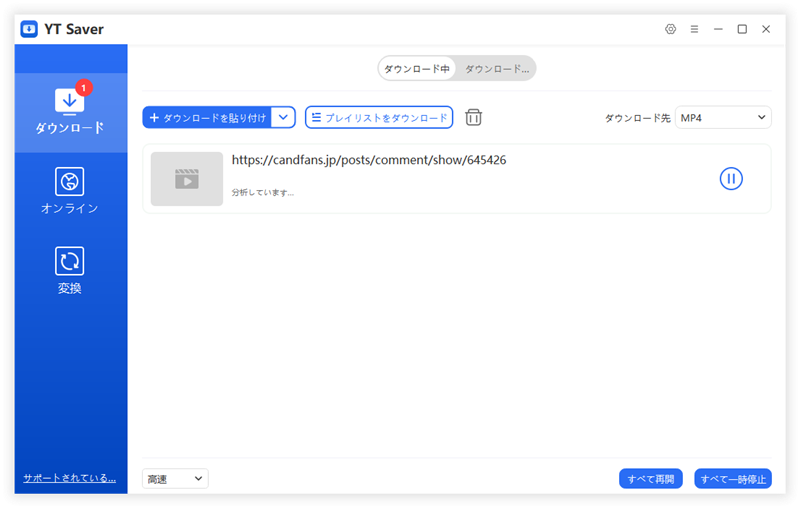
ステップ4: オフライン視聴のためにCandfans ダウンロードする
ダウンロードが完了すると、Candfansのビデオファイルはコンピュータ上に保存され、YT Saver内の「ダウンロード済み」セクションで確認できます。もちろん、オフラインで再生することもできます。
ご注意:
YT Saverは個人使用のみ可能で、ビデオをダウンロードする際は、著作権法と各プラットフォームの利用規約を守ることが重要です。
Chrome拡張機能でcandfans 動画をダウンロードする方法
Candfansのビデオをオフライン再生のためにダウンロードするには、動画ゲッターのようなブラウザ拡張機能を使用することもできます。動画ゲッターは、Candfansを含む様々なウェブサイトから動画をダウンロードするプロセスを簡素化する便利なChrome拡張機能です。使いやすいインターフェースと直観的な機能により、ユーザーは登録することなくお気に入りのネット動画をすばやく保存することができます。しかし、動画ゲッターが手軽で便利な反面、ダウンロードした動画の画質が落ちたり、ダウンロードに失敗する可能性がある点には注意が必要です。
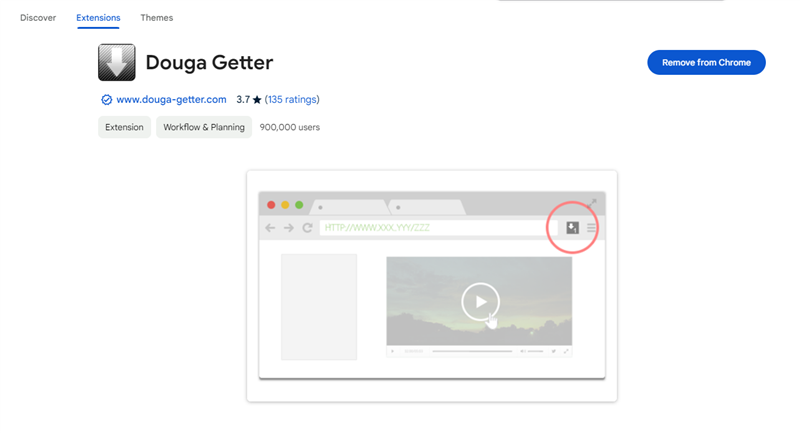
動画ゲッターでcandfans動画をダウンロードする手順:
ステップ1: 動画ゲッター拡張機能をインストールする
Chromeストアを訪れて「動画ゲッター」を検索します。「Chromeに追加」をクリックし、プロンプトに従って拡張機能をインストールします。インストールが完了したら、動画ゲッターのアクションボタンが正しく表示されていることを確認します。すでに複数の拡張機能がインストールされている場合、新しい拡張機能のボタンが隠れている可能性があります。
ステップ2: 埋め込み動画のページを開く
ダウンロードしたい動画があるCandfansのページに移動します。Douga Getterはウェブサイト上で再生されている動画を自動的に検出し表示します。最初にビデオが検出されない場合は、再生ボタンを押して検出を再開してみてください。
ステップ3: 拡張機能のアイコンをクリックする
動画が検出されたら、動画ゲッターのアクションボタンが変わります。アクションボタンをクリックしてサイト情報ページにアクセスします。
ステップ4: Candfans ダウンロードする
サイト情報ページで、検出された動画をダウンロードするオプションが表示されます。適切なダウンロードオプションを選択して、動画のダウンロードが開始され、パソコンに保存します。ダウンロードされたCandfans動画はMP4形式で保存され、ほとんどのメディアプレーヤーと互換性があります。
ビデオレコーダーでcandfans 動画をダウンロードする方法
Screencastifyのような強力なオンライン動画レコーダーを使用して必要なCandfans動画を取得することもできます。この多機能ツールを利用して、ユーザーが自分のスクリーン全画面、ウェブカメラ、またはその両方をキャプチャするができます。プロ並みの画面録画を簡単に作成するのに最適です。
Screencastifyは、初心者も経験のあるビデオクリエイターも利用できる強力でシンプルなオンライン画面録画プラットフォームです。簡単な数クリックで、ユーザーはプロ並みのスクリーン録画コンテンツを作成し、コミュニケーションを強化することができます。チュートリアル、プレゼンテーション、Candfansビデオなどのオンラインコンテンツを録画する場合でも、Screencastifyは直感的なインターフェースと強力な機能を提供し、録画プロセスを簡素化します。
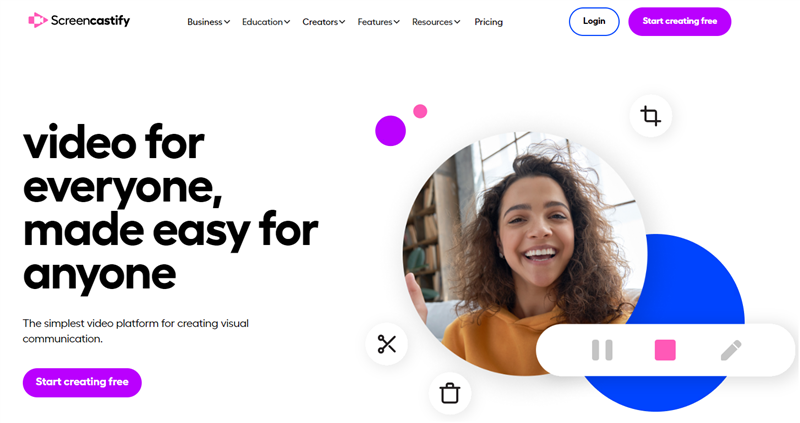
Screencastifyでcandfans動画を録画する手順
ステップ1: Screencastifyの拡張機能をインストールする
Chromeストアで「Screencastify」を検索します。「Chromeに追加」をクリックし、プロンプトに従って拡張機能をインストールします。
ステップ2: Screencastifyを起動する
拡張機能がインストールされたら、ChromeツールバーにあるScreencastifyのアイコンをクリックして、起動します。
ステップ3: 録画設定を配置する
録画を開始する前に、録画設定を調整します。スクリーン全画面、ウェブカメラ、またはその両方を録画することを選択できます。
ステップ4: Candfansページに移動する
ウェブブラウザを開き、録画したいCandfans動画のページに移動します。
ステップ5: 録画を開始する
Candfansページで、Screencastifyの拡張機能アイコンをクリックして録画プロセスを開始します。ディスプレイ上のプロンプトに従って録画領域を設定し、Candfans動画の録画を開始します。
ステップ6: 録画を停止して保存する
必要なCandfans動画セグメントを録画した後、再度Screencastifyの拡張機能アイコンをクリックして録画を停止します。録画した動画を確認し、必要な編集や注釈を追加します。録画したビデオをパソコンに保存できます。
ただし、Screencastifyは、Chromeブラウザ内でのみ録画ができます。また、高度な編集機能はプレミアム版でしか利用できないことも知っておく必要があります。それ以外、パフォーマンス問題やオーディオとビデオの同期問題が時々発生することがあります。
まとめ
この記事では、Candfans動画をダウンロードする三つの方法を説明しました。Candfans ダウンロードことは、2026年にかつてないほど簡単になりました。この記事では、Candfansとは何か、その安全対策、また専用ソフトウェア、クローム拡張機能、ビデオレコーダーを使用してCandfansのビデオをダウンロードする方法についてステップバイステップのガイドを説明し、ユーザーは今、お気に入りのツールを選択し、お気に入りのCandfans 動画をオフラインで再生することができます。
この3つの方法の中で、YT SaverというCandfansダウンローダーが、その幅広い機能、信頼性、使いやすさのために、最高のCandfans ダウンロードソフトに際立っています。YT Saverという信頼できて効率的なツールを使用ことで、ユーザーはCandfans動画を簡単にダウンロードすることができます。
そのため、次にCandfansで保存したい動画を見つけたら、YT Saverの使用を検討してください。手間のかからないダウンロード体験が得られます。



